
MAC’de yer açabilmek için, MAC saklama alanını bir kaç küçük müdahale ile yükseltebilirsiniz.
Zaman içinde bilgisayarınızda bulunan, geçici dosyalar, kullanmadığınız yazılımlar ve büyük boyutlu dosyalar MAC’inizin performans ve güvenilirliğini azaltmaya başlar.
Bilgisayarın daha kararlı çalışabilmesi için MAC’inizde boş depolama alanı açmanız gerekebilir.
Mac saklama alanına nasıl bakılır?
Mac saklama alanına bakmak için:
- Elma menüsü > Bu Mac Hakkında’yı seçin.
- Depolama’yı tıklayın, sonra Yönet’i tıklayın.

Burada farklı kategoriler tarafından ne kadar alan kullanıldığını görebilirsiniz.
Mac’de nasıl yer açılır? Mac saklama alanı nasıl yükseltilir?
- Çöp Kutusunu boşaltın
- Kullanmadığınız uygulamaları kaldırın
- Büyük boyutlu dosyaları bulun ve silin
- Eski iTunes dosyalarını ve iOS yedeklerini silin
- Bulut Depolama kullanın
- Fotoğraflar uygulamasında Depolamayı Optimize Et‘i aktifleştirin
- Masaüstünü ve Belgeleri iCloud’da depolayın
Çöp Kutusunu Boşaltın
Çöp kutusunda buluna dosyalarınızı silerek MAC’de yer açma işlemine başlayabilirsiniz.
- Dock bölümünde sağ kısımda yer alan Çöp Sepeti‘ne tıklayın.
- Çöpü boşalt‘ı seçin.
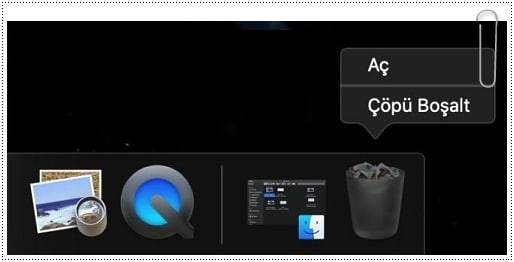
30 günden uzun süredir Çöp Sepeti’nde olan öğeleri otomatik olarak da silmeye ayarlayabilirsiniz. Çöp Kutusu’nu bir programa göre otomatik olarak boşaltmak için:
- Finder > Tercihler > Gelişmiş’e tıklayın ve Öğeleri 30 gün sonra Çöp Kutusundan kaldır‘ı seçin.
Kullanmadığınız Uygulamaları Kaldırın
Kullanmadığınız uygulamaları sistemden tamamen kaldırmak için tamamen ücretsiz olan AppCleaner uygulamasını kullanabilirsiniz.
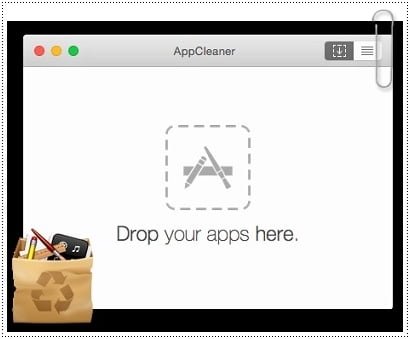
Büyük Dosyaları Bulun ve Silin
Yer kaplayan dosyaları, uygulamaları, kitapları, filmleri ve diğer öğeleri hızla bulun ve artık ihtiyacınız olmayanları elle silin.
Eski iTunes Dosyalarını ve iOS Yedeklerini Silin
Eski iTunes dosyaları ve ,Phone yada iPad’inizin yedekleri oldukça büyük boyutlarda yer kaplayabilmektedir. Bunlar silerek oldukça fazla alan sahibi olabilirsiniz.
Bulut Depolama kullanın
MAC’de bulunan dosyalarınızı Dropbox veya Google Drive gibi bulut depolama servisleri ile yedekliyorsanız, senkronize edilen dosya listenizi gözden geçirin ve kesinlikle ihtiyacınız olmayan tüm klasörleri kaldırın.
Fotoğraflar Uygulamasında Depolamayı Optimize Et’i aktifleştirin
iCloud ücretli sürüm kullanıyorsanız Fotoğraflar uygulaması için Depolamayı Optimize Et özelliğini kullanmayı düşünebilirsiniz.
Depolamayı Optimize Et özelliğinde, tüm iCloud Fotoğraf Kitaplığınız cihazda tutulmaz, sadece en yeni fotoğrafları ve eski fotoğrafların düşük çözünürlüklü küçük resimleri saklanır.
Masaüstünü ve Belgeleri iCloud’da Depolayın
Boş alana ihtiyaç duyulduğunda Mac’inizde yalnızca son açılan dosyaları saklayarak Masaüstü ve Belgeler klasörünüzdeki dosyaları iCloud Drive’da, fotoğraf ve videoları iCloud Fotoğrafları’nda, mesajları ve ilişiklerini ise iCloud’da saklar ve saklama alanını en iyi duruma getirir.
Saklama alanında yer açarken ne kadar ilerlediğinizi kontrol etmek için, Bu Mac Hakkında bölümünde “kullanılabilir” olarak gösterilen saklama alanı miktarına bakabilirsiniz.
MAC’te gizli dosyaları tuş kombinasyonu yada Terminal komutu girerek görebilirsiniz.